Comment organiser l'écran d'accueil de votre iPhone

L'écran d'accueil de votre iPhone est un endroit très personnel. Triez-vous les types d'applications, utilisez-vous des dossiers ou est-ce juste un gâchis que vous seul pouvez déchiffrer?
Déplacez vos applications autour de
Pour déplacer une application, maintenez l'icône enfoncée pendant quelques secondes jusqu'à ce que toutes les icônes des applications commencent à bouger. Veillez à ne pas appuyer trop fort, sinon vous allez activer le toucher 3D.
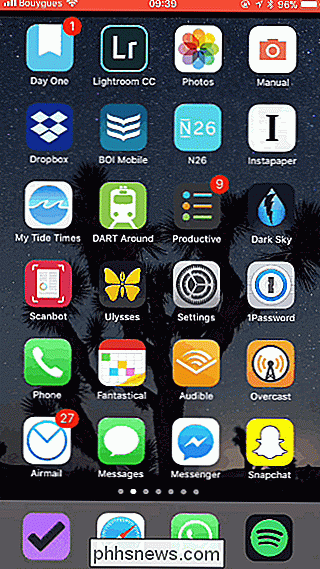
Faites glisser l'application dans la nouvelle position que vous souhaitez.
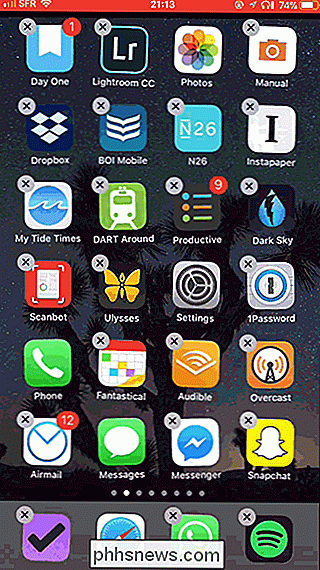
Si vous la faites glisser vers le bord de l'écran, vous serez amené à la page suivante.
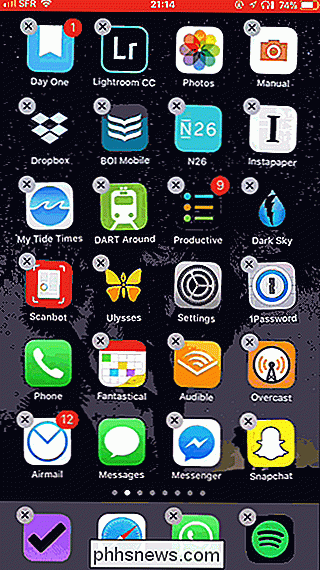
Vous pouvez même faire glisser plusieurs applications à la fois en appuyant sur une seule icône de l'application et en la maintenant enfoncée, puis en appuyant sur plusieurs icônes pour les ajouter à la pile. Oui, vous devez utiliser un deuxième doigt
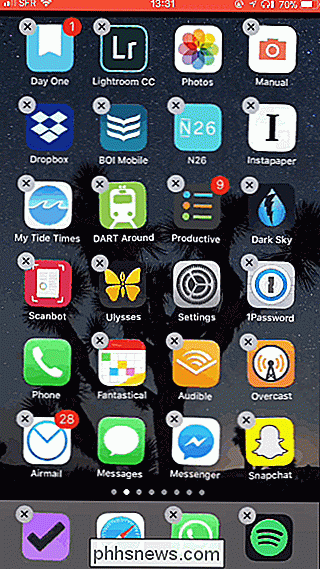
Créer des dossiers
Pour créer un dossier, faites glisser une icône d'application, puis laissez-la aller sur l'autre.
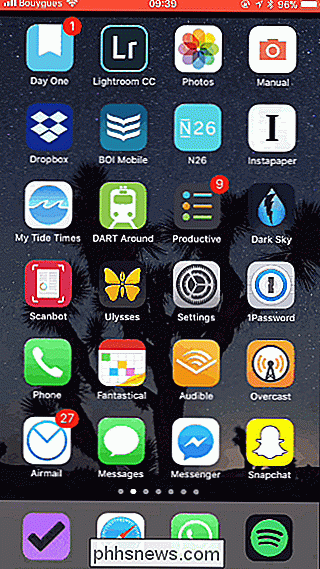
Cela crée un nouveau dossier avec les deux applications à l'intérieur. iOS propose un nom de dossier, mais vous pouvez le renommer en appuyant sur son nom et en en saisissant un nouveau.
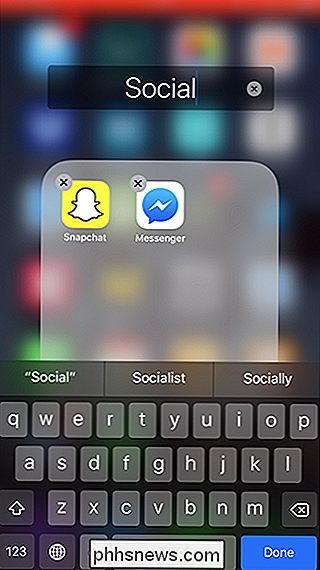
Vous pouvez déplacer les applications normalement dans un dossier. Pour en ajouter d'autres dans le dossier, il suffit de les faire glisser vers l'extérieur.
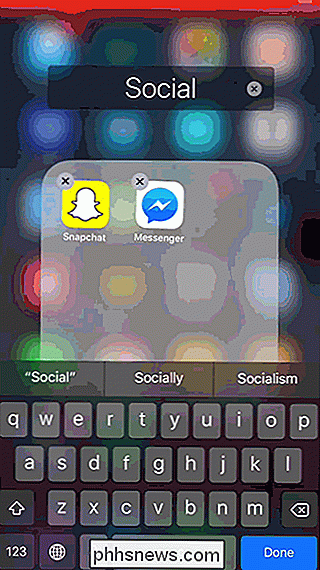
Supprimer les applications
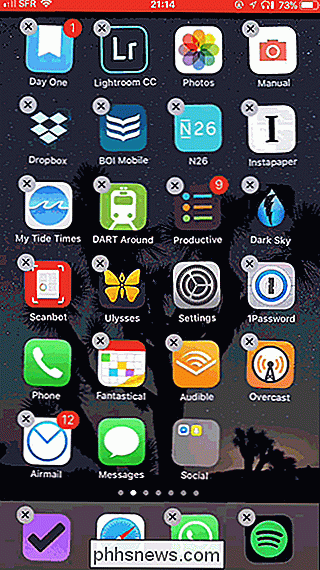
Pour supprimer une application et toutes ses données, appuyez sur et sur maintenez l'icône de l'application jusqu'à ce qu'elle commence à bouger, puis appuyez sur l'icône X, puis sur Supprimer.
CONNEXION:
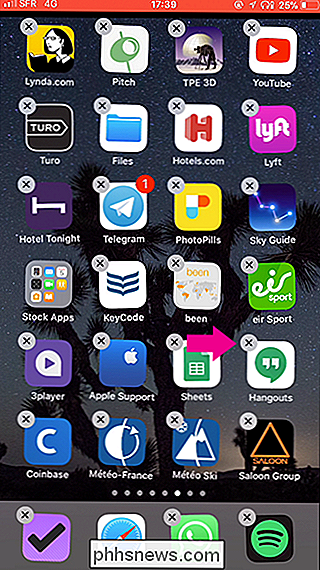
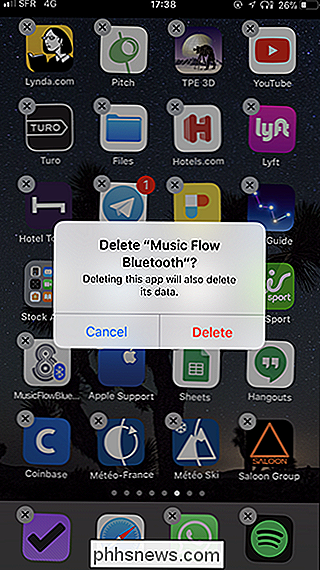
Comment supprimer ou décharger une application sur iPhone ou iPad Il existe également d'autres moyens pour supprimer des applications, y compris les décharger sans supprimer leurs données, alors assurez-vous de consulter notre guide complet.
Définir le papier peint
RELATED:
Comment changer le papier peint sur votre iPhone ou iPad La position des applications sur l'écran d'accueil n'est pas la seule chose que vous pouvez personnaliser. Pour changer le fond d'écran, allez dans Paramètres> Papier peint> Choisir un nouveau fond d'écran, puis sélectionnez l'une des valeurs par défaut ou une image de votre pellicule.
Comme nous l'avons dit, votre organisation dépend de vous. Peut-être que vous aimez différentes pages pour différents types d'applications. Peut-être que vous aimez tout ce que vous utilisez le plus sur la première page. Peut-être que vous aimez les dossiers; Peut-être que vous les détestez. Quoi que vous aimiez, vous connaissez maintenant les techniques pour y arriver.
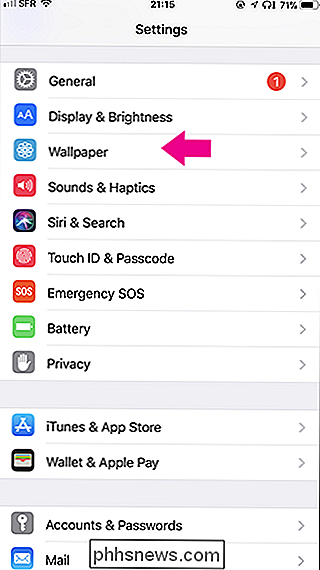
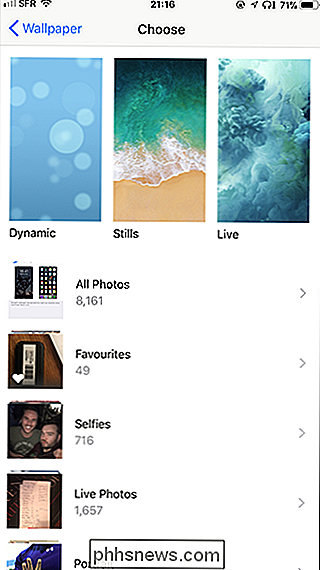

Comment rouvrir les onglets fermés sur un iPhone ou un iPad
Les navigateurs mobiles modernes vous permettent de rouvrir les onglets que vous avez récemment fermés, comme le font les navigateurs de bureau. Dans le navigateur Safari d'Apple pour iPhone et iPad, la fonctionnalité est un peu cachée, mais elle est là. Vous pouvez également rouvrir les onglets fermés dans Google Chrome et d'autres navigateurs tiers sur un iPhone ou un iPad Safari sur iPhone ASSOCIÉ: Comment restaurer les onglets récemment fermés dans Chrome, Firefox, Opera, Internet Explorer et Microsoft Edge Pour rouvrir un onglet fermé dans Safari sur un iPhone, appuyez d'abord sur le bouton "Affichage des onglets" dans le coin inférieur droit de l'application Safari pour afficher vos onglets ouverts.

Comment prendre des sondages avec votre histoire Instagram
Instagram, dans sa quête constante de manger le déjeuner de Snapchat, a récemment ajouté un moyen de prendre des sondages simples à travers votre histoire. Voici comment. Prenez une photo comme si vous la posiez sur votre Instagram comme d'habitude. Appuyez sur l'icône Autocollants, puis sélectionnez Sondage Entrez la question sur laquelle vous voulez que les gens votent .


